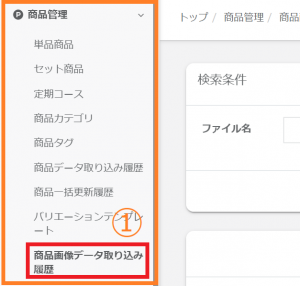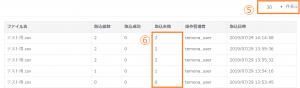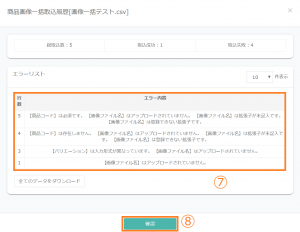商品管理
商品画像データ取り込み履歴
商品画像一括登録の処理を行った際、正しくデータが取り込まれているか、取り込まれていない場合どこでエラーになっているかを確認することができます。
商品画像データ取り込み履歴
取り込み履歴の確認
②確認したい「ファイル名」を指定します。
※「ファイル名」は完全一致での検索となります。
③確認したい「登録日時」を指定します。
※左側だけ指定すると~以降となり、右側だけ指定すると~以前という検索になります。
④「検索」をクリックします。
※「ファイル名」は完全一致での検索となります。
③確認したい「登録日時」を指定します。
※左側だけ指定すると~以降となり、右側だけ指定すると~以前という検索になります。
④「検索」をクリックします。
⑤検索結果の表示件数を変更することができます。
確認しやすい件数にご指定ください。
⑥「取込失敗」の件数を確認できます。0件の場合は全て正しく取り込まれています。
それ以外の場合は、正しく取り込まれていませんので、数字の箇所をクリックし、エラー原因を確認します。
確認しやすい件数にご指定ください。
⑥「取込失敗」の件数を確認できます。0件の場合は全て正しく取り込まれています。
それ以外の場合は、正しく取り込まれていませんので、数字の箇所をクリックし、エラー原因を確認します。
⑦エラーが出ている情報の行数を「行数」で確認し、「エラー内容」をもとに修正して再度取り込み作業をします。
※「取込成功」の情報は登録が完了しています。再度取り込む場合は「取込失敗」の情報のみ取込みください。
⑧「確認」をクリックするとこちらの画面が閉じられます。
※「取込成功」の情報は登録が完了しています。再度取り込む場合は「取込失敗」の情報のみ取込みください。
⑧「確認」をクリックするとこちらの画面が閉じられます。
一括取込のエラー内容
| エラー対象項目 | エラー内容 | エラー内容の説明 |
| 商品コード | ~は存在しません。 | 指定した商品コードの登録がない場合に表示されます。 |
| 商品コード | ~は必須です。 | 必須の項目が未入力の場合に表示されます。 |
| 画像ファイル名 | ||
| 画像ファイル名 | ~はアップロードされていません。 | 指定した画像ファイルがサーバの「temona_uploads」にアップロードされていない場合に表示されます。 |
| 画像ファイル名 | ~は登録できない拡張子です。 | 指定した画像ファイルの拡張子がjpg,jpeg,png以外の場合に表示されます。 |
| 画像ファイル名 | ~は拡張子が未記入です。 | 指定した画像ファイルに拡張子の記載がない場合に表示されます。 |
| バリエーション | ~は入力形式が異なっています。 | 「/」以外でバリエーションを指定した場合に表示されます。 |